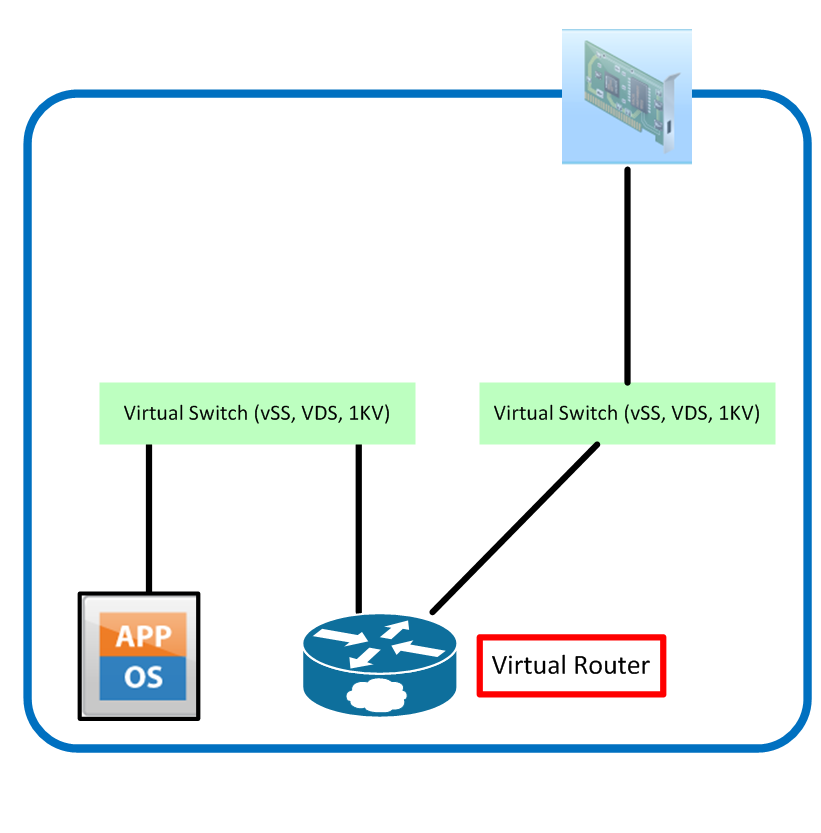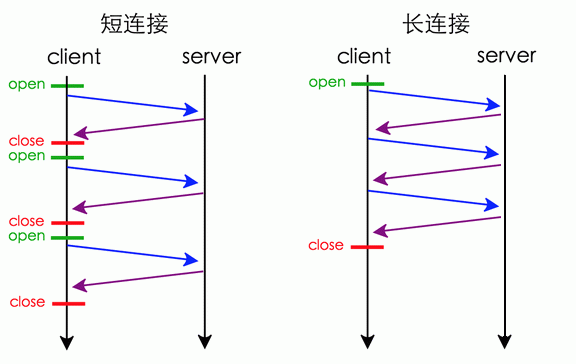全局唯一标识符 GUID 是一个 128 位的值,由一组 8 位数的十六进制数字、三组 4 位数的十六进制数字以及一组 12 位数的十六进制数字共同组成。
它可以在所有计算机和网络上使用,以获取唯一标识符。
这种标识符具有极低的重复概率。
在 Windows 系统中,GUID 被广泛应用于标识各种对象,如接口、管理器入口点向量(EPV)、ActiveX 对象以及虚拟 Shell 文件夹。
Windows 系统中存在众多虚拟的 Shell 位置,你可以通过在「运行」对话框中输入类似shell:::{GUID}命令来轻松访问这些位置。
这些位置通常被称为「Shell 文件夹」,实际上是特殊虚拟文件夹或虚拟小程序的 ActiveX 对象。
在某些情况下,它们能够访问硬盘中的文件夹,甚至可以访问特殊的操作系统功能,比如「最小化所有窗口」或Alt+Tab切换功能。
虽然 Shell 文件夹可以在各种情境中发挥作用,但通常情况下,你可以利用它们创建指向特定控制面板功能或 Windows 功能的快捷方式。
例如,下面的命令将打开「网络连接」文件夹:
shell:::{7007ACC7-3202-11D1-AAD2-00805FC1270E}![如何快速在Windows中生成GUID 图片[1]-如何快速在Windows中生成GUID-不念博客](https://www.bunian.cn/wp-content/uploads/2023/12/windows-generate-guid-p2.jpeg)
GUID 是 Microsoft 对分布式计算环境(DCE)通用唯一标识符(UUID)的实现。
在「RPC 运行时」库中,UUID 被用于检查客户端和服务器之间的兼容性,并在一个接口有多个实现时进行选择。
而在 Windows 访问控制函数中,GUID 则用于标识访问控制列表(ACL)中特定对象 ACE 所保护的对象类型。
接下来,就介绍如何在 Windows/11 中使用 Powershell 命令快速生成 GUID。
在Windows中使用Powersehll生成GUID
1、使用Windows + R快捷键打开「运行」对话框,执行powershell命令。
2、在打开的 Windows Powershell 窗口中,执行以下命令:
- 生成不带括号的 GUID
[guid]::NewGuid().ToString()- 生成带括号的 GUID
'{'+[guid]::NewGuid().ToString()+'}'![如何快速在Windows中生成GUID 图片[2]-如何快速在Windows中生成GUID-不念博客](https://www.bunian.cn/wp-content/uploads/2023/12/image-63.png)
上述命令同时适用于 Windows 10 和 Windows 11。